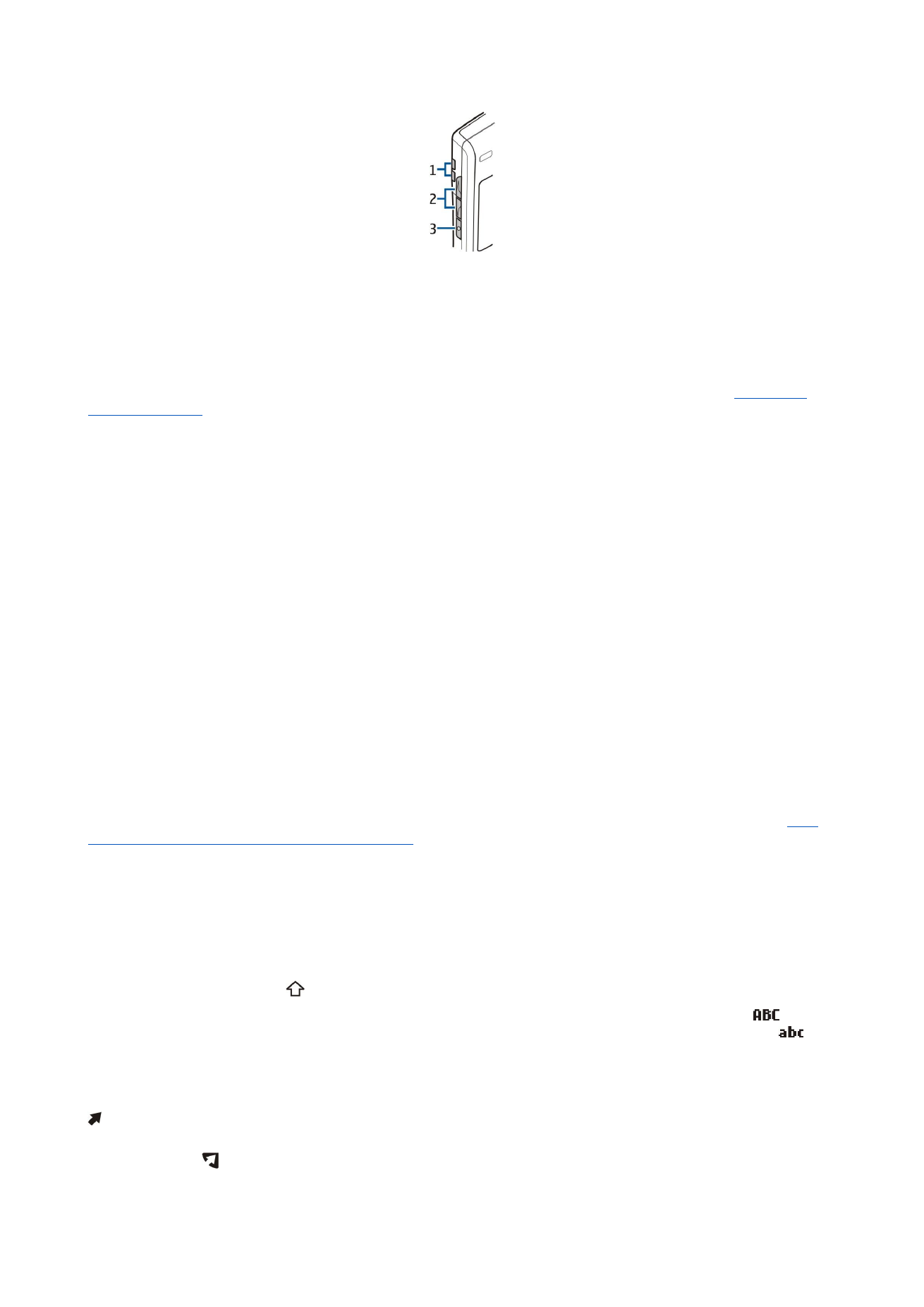
Funkcje klawiszy
Klawisze wyboru
Naciśnij dowolny klawisz wyboru, aby użyć polecenia widocznego na wyświetlaczu nad klawiszami wyboru.
Patrz „Tryby
gotowości”, str. 13.
Aby zmienić skróty w trybie gotowości, wybierz
Menu
>
Narzędzia
>
Ustawienia
>
Telefon
>
Tryb
gotowości
, a następnie aplikacje w opcjach
Lewy klawisz wyboru
i
Prawy klawisz wyb.
.
Klawisz przewijania
Naciśnij klawisz przewijania, aby zmieniać, wybierać lub otwierać często używane funkcje w różnych aplikacjach. Używaj
klawisza przewijania do przewijania w lewo, w prawo, w górę, w dół lub do poruszania się po wyświetlaczu (na przykład podczas
przeglądania). W trybie gotowości przewiń za pomocą klawisza przewijania lub naciśnij go, aby przejść do różnych skrótów.
Aby zmienić skróty, wybierz
Menu
>
Narzędzia
>
Ustawienia
>
Telefon
>
Tryb gotowości
>
Aktywny tryb gotow.
>
Nie
, a
następnie skróty w opcjach
Kl. nawigacji w prawo
,
Kl. nawigacji w lewo
,
Kl. nawigacji w dół
,
Kl. nawigacji w górę
i
Klawisz
wyboru
.
Klawisze połączenia i zakończenia
Aby odebrać połączenie, naciśnij klawisz połączenia. W trybie gotowości naciśnij klawisz połączenia, aby uzyskać dostęp do
opcji
Rejestr
.
Naciśnij klawisz zakończenia, aby odrzucić połączenie, zakończyć aktywne i wstrzymane połączenia oraz zamknąć aplikacje.
Naciśnij i przytrzymaj klawisz zakończenia, aby zakończyć połączenia transmisji danych (GPRS, transmisja danych).
Klawisz Własne
Klawisz Własne można skonfigurować w taki sposób, aby otwierał dowolną aplikację. Aby wybrać aplikację, która będzie
otwierana klawiszem Własne, wybierz
Menu
>
Narzędzia
>
Kl. własny
.
Klawisz wiadomości e-mail
Aby uzyskać dostęp do domyślnej skrzynki odbiorczej wiadomości e-mail, naciśnij klawisz wiadomości e-mail. Jeśli konto e-mail
nie zostało skonfigurowane, zostanie otwarty przewodnik po skrzynce pocztowej ułatwiający wykonanie tego zadania. Po
naciśnięciu i przytrzymaniu klawisza wiadomości e-mail zostanie otwarty domyślny edytor wiadomości e-mail. Zestaw funkcji
zależy również od usługodawcy skrzynki pocztowej. Klawisz wiadomości e-mail można samodzielnie skonfigurować.
Patrz
„Konfigurowanie klawisza wiadomości e-mail”, str. 24.
Klawisz Chr
Aby wstawić znaki, których nie można wstawić z klawiatury, należy podczas pisania nacisnąć klawisz Chr.
Aby przewinąć listę znaków akcentowanych, naciśnij i przytrzymaj klawisz Chr, a następnie naciśnij inny klawisz odpowiednią
liczbę razy, aby uzyskać żądany znak akcentowany.
Klawisze Shift
Aby wprowadzić wielką literę w środku małych liter lub małą literę w środku wielkich liter, naciśnij klawisz Shift, aby na
wyświetlaczu pojawił się symbol , a następnie naciśnij żądany klawisz.
Aby wprowadzać tylko wielkie litery, naciśnij dwukrotnie klawisz Shift, aby na wyświetlaczu pojawił się symbol
. Aby
ponownie wprowadzać tylko małe litery, naciśnij dwukrotnie klawisz Shift, aby na wyświetlaczu pojawił się symbol
.
Aby zaznaczyć tekst, naciśnij i przytrzymaj klawisz Shift, a następnie przewiń w lewo lub prawo.
Niebieski klawisz funkcyjny
Aby wprowadzić znak zaznaczony na niebiesko, naciśnij niebieski klawisz funkcyjny, aby na wyświetlaczu pojawił się symbol
, a następnie naciśnij żądany klawisz.
Aby wprowadzać tylko znaki zaznaczone na niebiesko, naciśnij dwukrotnie niebieski klawisz funkcyjny, aby na wyświetlaczu
pojawił się symbol , a następnie naciśnij żądane znaki.
P i e r w s z e k r o k i
© 2007 Nokia. Wszelkie prawa zastrzeżone.
11
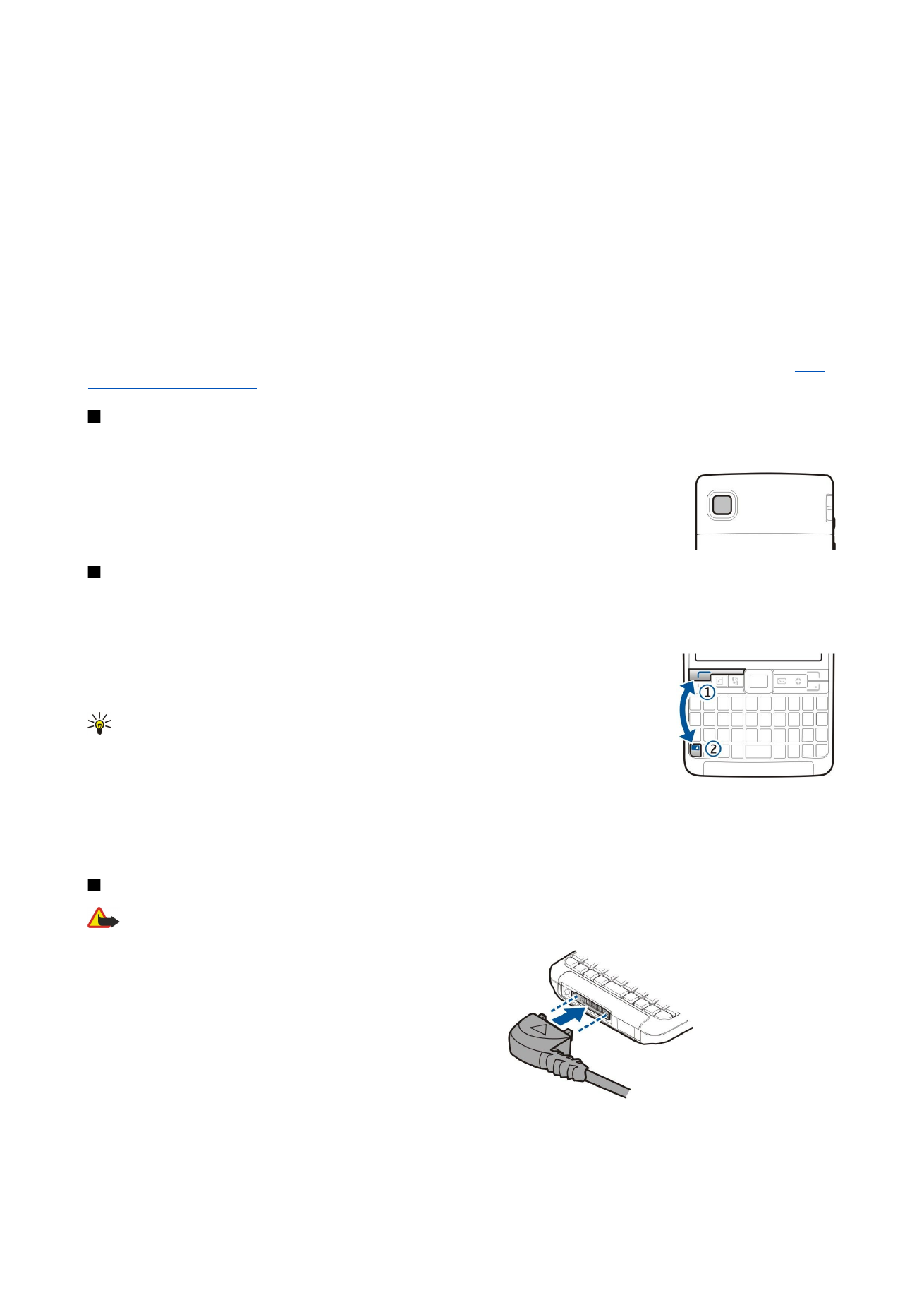
Aby uaktywnić połączenie Bluetooth, naciśnij jednocześnie niebieski klawisz funkcyjny i klawisz Ctrl. Aby wyłączyć połączenie
Bluetooth, naciśnij ponownie niebieski klawisz funkcyjny i klawisz Ctrl.
Aby uaktywnić połączenie w podczerwieni, naciśnij jednocześnie niebieski klawisz funkcyjny i klawisz Chr.
Klawisz Menu
Aplikacje działające w tle podczas korzystania z innych funkcji zwiększają zapotrzebowanie na energię baterii i skracają jej
żywotność. Aby uzyskać dostęp do aplikacji zainstalowanych w urządzeniu, naciśnij klawisz menu w trybach gotowości. Aby
wrócić z aplikacji do
Menu
, pozostawiając otwartą aplikację w tle, naciśnij klawisz menu. Naciśnij i przytrzymaj klawisz menu,
aby przejrzeć listę aktywnych aplikacji i przełączyć się między nimi. W tej instrukcji obsługi określenie „wybierz
Menu
” oznacza
naciśnięcie tego klawisza.
Klawisz Kontakty
Aby otworzyć katalog
Kontakty
w dowolnej aplikacji, naciśnij klawisz Kontakty.
Klawisz głosowy
Naciśnij klawisz głosowy, aby otworzyć
Dyktafon
. Naciśnij i przytrzymaj klawisz głosowy, aby użyć poleceń głosowych.
Patrz
„Polecenia głosowe”, str. 43.